

A Windows 8 megjelenésével a Microsoft bejelentette, hogy készen állnak az érintőképernyős eszközök csodálatos, új világaira. És bejelentette az "Egér" végét és az érintőképernyős interfészek kezdetét.
Ma a Windows 8 / 8.1 minden felhasználója tudja, hogy ezek az állítások kissé eltúlzottak és még korai is. Igen, az operációs rendszer legújabb verziója sokkal jobban van optimalizálva az érintőképernyős vezérléshez, de a dolgok messze nem tökéletesek - például még a 8 hüvelykes Windows táblagépek is tartalmaznak egy asztali számítógépet, és a kattintások helyett sok egérrel történő alkalmazáshoz működhetnek..
A szükségtelen fejfájások elkerülése érdekében íme néhány egyszerű trükk, amelyek hasznosak azokban az esetekben, amikor nincs más választása, mint hogy csak a saját 10 ujjára támaszkodjon a Windows 8 / 8.1 operációs rendszert futtató számítógép használatához..
Hogyan érti a Windows az érintést
Be kell vallanunk, hogy a Microsoft tett néhány lépést annak érdekében, hogy a hagyományos és egérkattintásbarát felületet alkalmassá tegye az ujjak kezelésére. A probléma azonban továbbra is fennáll: az egérmutató lényegesen vékonyabb és pontosabb eszköz, mint az emberi ujj, és ezért az első Windows generációs tabletta (a Windows XP idejétől) egy ceruzával volt csomagolva..
Jelenleg nem minden 8 / 8.1-es készülék kínál ilyen luxust, így az érintőképernyőn egy kattintást a rendszer bal kattintásnak, két kattintást dupla kattintásnak, valamint a jobb kattintás nyomását és tartását jelenti. Ha megérinti a képernyőn egy elemet, majd húzza és elengedi, akkor a Windows ezt egy jól ismert drag and drop-ként ismeri fel. A görgetést (görgetést) úgy kell végrehajtani, hogy az ujját a képernyőn tartja, majd vízszintesen vagy függőlegesen mozgatja.
Munka egy virtuális billentyűzettel
Általában automatikusan megjelenik, amikor megérinti a szövegbeviteli mezőt, de nem mindig ez a helyzet. Mivel az érintésvezérlésre optimalizált asztali programok még mindig nagyon kevés, sok programnak "extra segítségre" van szüksége. Más szavakkal, „emlékeztetnie kell őket”, hogy érintőképernyővel dolgozik. Ehhez néha fel kell hívnia az érintőképernyőt (képernyő) a képernyő megfelelő alsó sarkában lévő megfelelő ikon megérintésével..
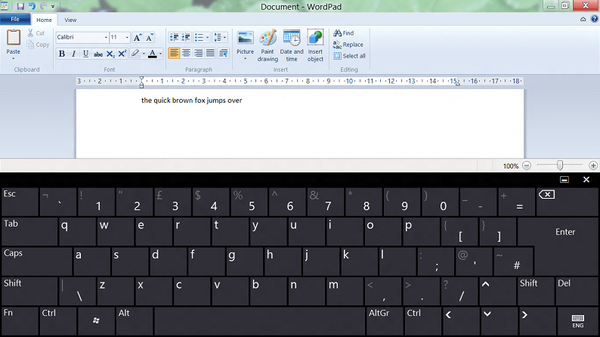
Alapértelmezés szerint az úgynevezett "lebegő" módban jelenik meg, azaz egy új ablakban, amely részlegesen eltakarja a futó alkalmazás ablakát. Ha azonban rákattint az X bal oldalán lévő kis gombra a jobb felső sarokban, akkor aktiválódik a „dokkoló” mód, amelyben a képernyő egy bizonyos részét a billentyűzetre osztják, míg a többi a nyitott alkalmazásablakra van fenntartva..
A Windows 8 / 8.1 érintőbillentyűzete számos különféle elrendezést is kínál, így kiválaszthatja azt, amelyik a legkényelmesebb és leginkább megfelel a személyes preferenciáknak..
Ezeket a billentyűzet jobb alsó sarkában lévő gombbal lehet kiválasztani. Érdekes pont az érintőbillentyűzet használatakor az, hogy az összes ismert billentyűparancs működik rajta: például a klasszikus Ctrl + C és Ctrl + V billentyűket használhatja másoláshoz és beillesztéshez (Másolás és beillesztés).
Különleges üzemmódok és nagyobb kényelem munka közben
Néhány program, például az Office 2013, rendelkezik egy speciális üzemmóddal, amely az érintésvezérlésre van optimalizálva. Amikor az érintő mód be van kapcsolva, az irodai alkalmazások felületén belül minden elem nagyobbra válik, és így könnyebben kezelhető. Ez természetesen nem helyettesítheti az érintésvezérléshez teljesen optimalizált felületet, de ez jó indulás.
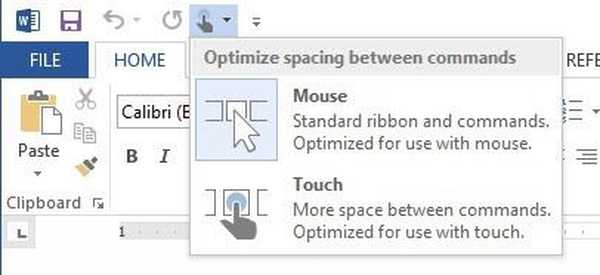
Ha olyan alkalmazásokkal foglalkozik, amelyekben nem létezik ilyen típusú üzemmód, akkor a legegyszerűbb módja annak fejlesztésére, hogy növelje az elemek méretét a Windowsban. E célból tartsa az ujját az asztalon, és válassza a helyi menüben a "Képernyőfelbontás" lehetőséget. Ezután állítsa be a szöveg és a megjelenítő elemek méretét a saját ízlése szerint.
A legrosszabb esetben, ha még azután is az asztalon lévő összes elem aprónak és kényelmetlennek tűnik, megpróbálhatja csökkenteni a kijelző felbontását. Ennek ellenére ez egy szélsőséges intézkedés, és általában nem ajánlott, mivel ez a kép vizuális minőségének (néha jelentős) romlásához vezet.
Virtuális érintőpad használata
Van még egy jó lehetőség, amely elősegítheti a Windows-alapú érintőeszköz hatékonyabb működését. Csak töltse le és telepítse a TouchMousePointer alkalmazást - egy kis alkalmazást, amely virtuális (képernyőn megjelenő) érintőpanelt ad az asztalához, amely az érintőbillentyűzet elvén működik - azzal a különbséggel, hogy a TouchMousePointer lehetővé teszi az egérmutató vezérlését..

És ha mindez nem segít, akkor csak vásároljon egy jó ceruzát - valami hasonlót a Surface Pro nevű tablettákhoz. Valójában egy ilyen kiegészítő szükséges, ha sok klasszikus Windows programot tervez használni érintőképernyővel ellátott mobil eszközön.
Remek napot!











